Facebook er ikke bare et nettsted for sosiale nettverk. Det fungerer også som et produktivitetsfremmende verktøy. Nettstedet gjør det lettere for brukerne å dele ting som bilder, lenker og til og med filer. Filen kan være et tekst- eller Word-dokument, en MP3-sang, et bilde eller en video. Vurder en situasjon der du trenger å utveksle en fil med vennen din. Jeg vedder på at du vil ty til den pålitelige og fulgte metoden for å sende den til ham via e-post - men hva om du ikke har e-post-ID-en hans. Ting kan bli vanskelige. Er det ikke det?? Ikke nå lenger! En Facebook-bruker kan bruke Facebook Messenger til å utveksle filer direkte i stedet for at jeg sender dem til den berørte personen.
Hvis du ikke er klar over det, støtter Facebook Chat fildeling naturlig. Hvorfor denne funksjonen fremdeles ikke er kjent for mange brukere, er av den enkle grunn at den ligger noe skjult i en meny i chatklienten. Du kan imidlertid laste opp filen til Internett og dele lenken som peker til den i chatten.
Del filer med Facebook-venner
Logg deg på Facebook-kontoen din og åpne en chatboks for vennen du vil dele filer med.
Når chat-vinduet åpnes, klikker du på innstillingsikonet ved siden av alternativet for videosamtaler i grensesnittet og velger alternativet "legg til filer" fra hurtigmenyen.
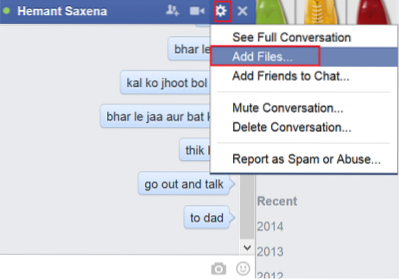
Umiddelbart åpner dette en filleser som du kan bruke til å velge en eller flere filer som du vil dele med brukeren. Velg ønsket fil / filer.
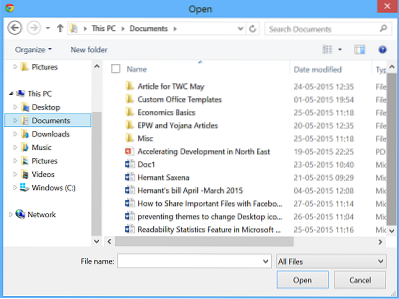
Du vil merke at alle valgte filer vises i grensesnittet, men ikke sendes umiddelbart. Dette er noe som kan lure en første gangs bruker som det gjorde for meg. Når du ser filen helt nederst i chat-vinduet, betyr det at de valgte filene står i køen, klare til å deles, men ikke har blitt lastet opp ennå eller faktisk delt med den andre personen.
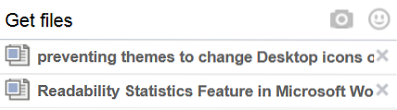
For å dele dem, skriv bare en melding eller skriv inn tekst og trykk deretter på enter-knappen.
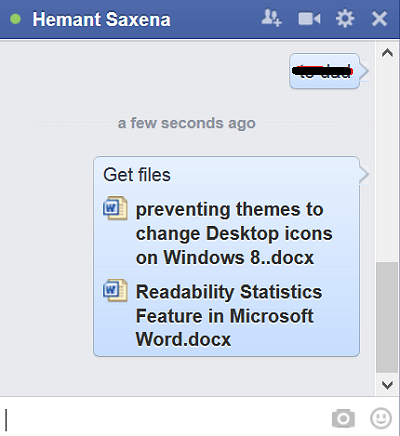
Alle de valgte filene blir deretter delt, og chatboblen din viser filkoblingen for mottakeren for å klikke og lese filen. Bare klikk på lenken, så søker du din tillatelse til å åpne ønsket fil med standardprogrammet.
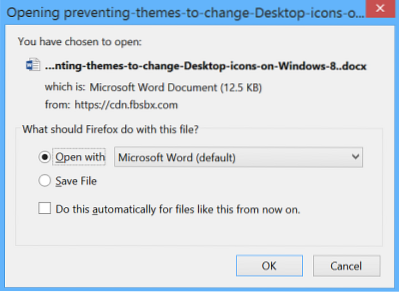
Enig, og fortsett videre. Hvis du vil redigere filen, trykker du ganske enkelt på "Aktiver redigering" -knappen.
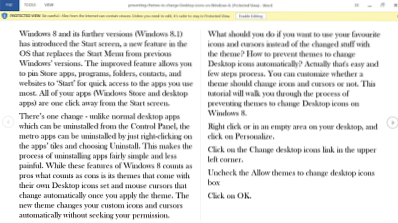
Det er det!
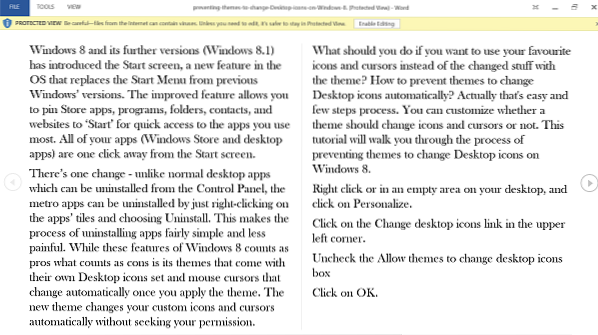
 Phenquestions
Phenquestions


